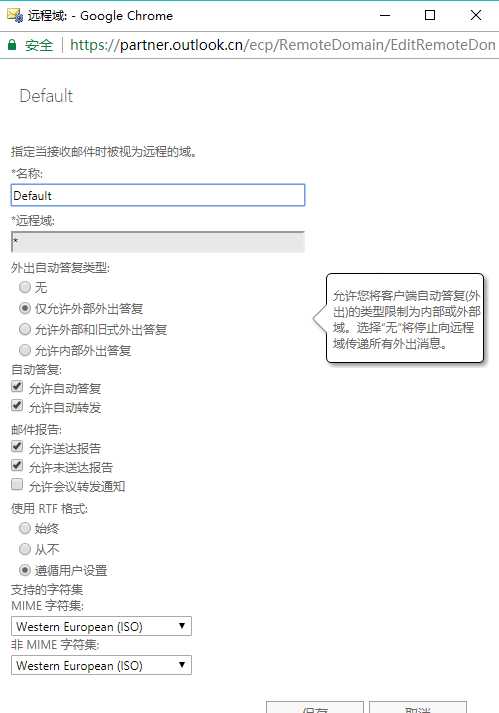进入Exchange管理中心->点击左侧的“邮件流”->进入邮件流配置页面。
一、规则
规则也称传输规则,对通过组织传递的邮件,根据设定条件进行匹配,并对其进行操作。传输规则与众多电子邮件客户端中使用的收件箱规则相似,主要差别在于:传输规则在邮件传输过程中对其操作,而不是在邮件到达之后。
1.进入“Exchange管理中心”->邮件流->规则->"+"->创建新规则
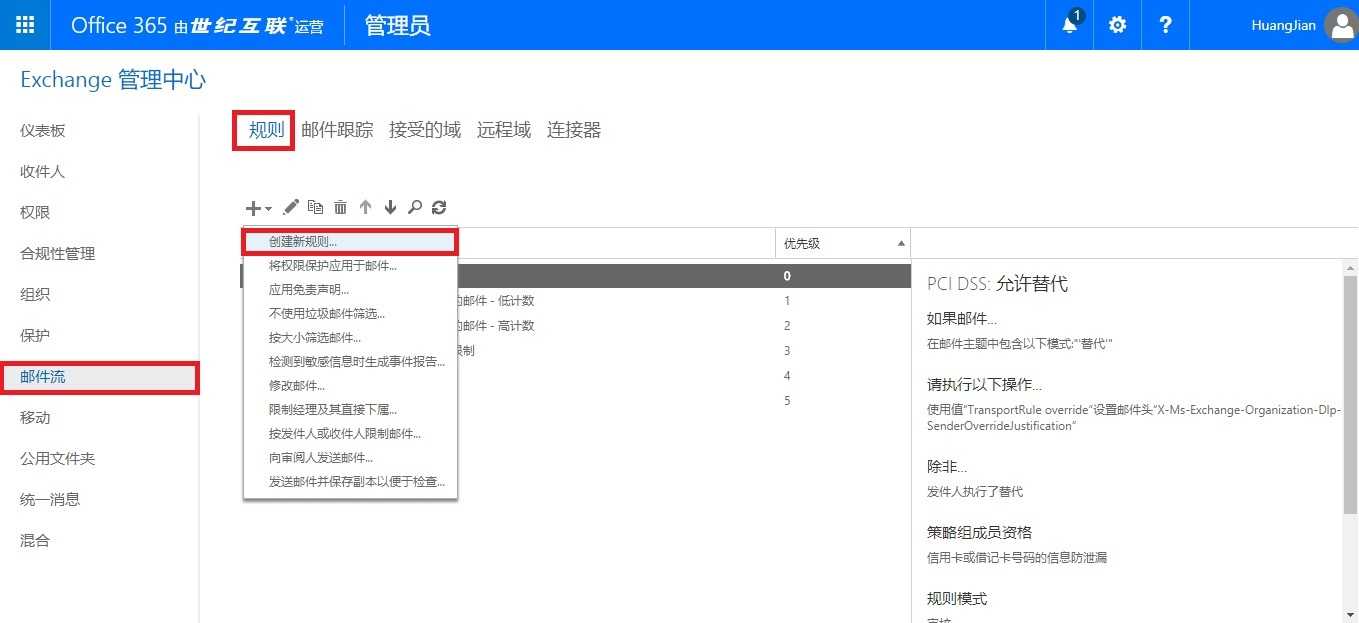
2.在“新建规则”页面,选择下方的“更多选项”

3.在“新建规则”页面,输入相应的信息
名称:为新建的规则命名
添加条件:指定要应用于传输规则操作的邮件特性。如果没有条件或例外,规则将应用于所有邮件。
添加操作:应用于符合所有条件但不符合任何例外的条件。
添加例外:用于构建条件的特性。
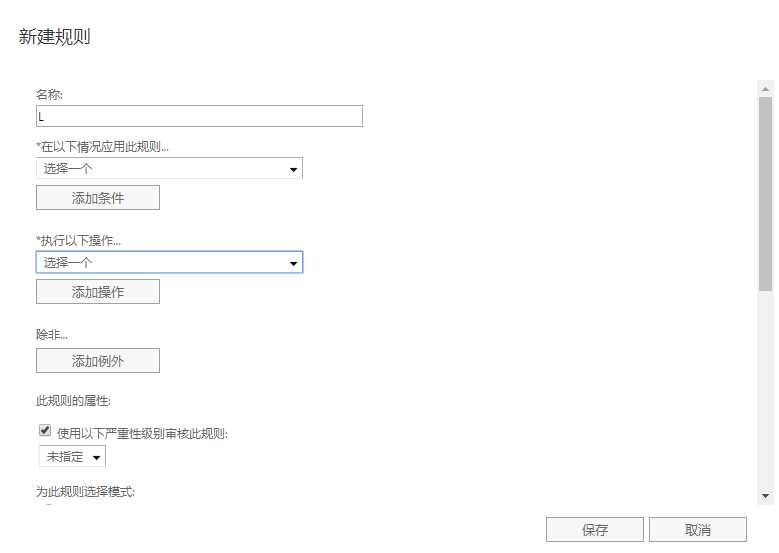
4.在“此规则的属性”中,属性指定何时以及如何应用规则,包括是否强制实施或测试规则,以及规则应用的时间段。
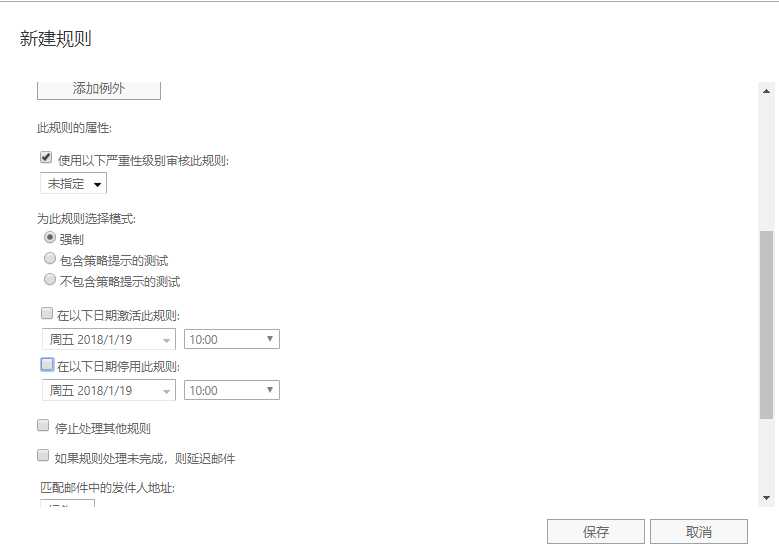
5.测试规则设置完成后,单击“保存”,新建成功。可以在Exchange管理中心查看结果。
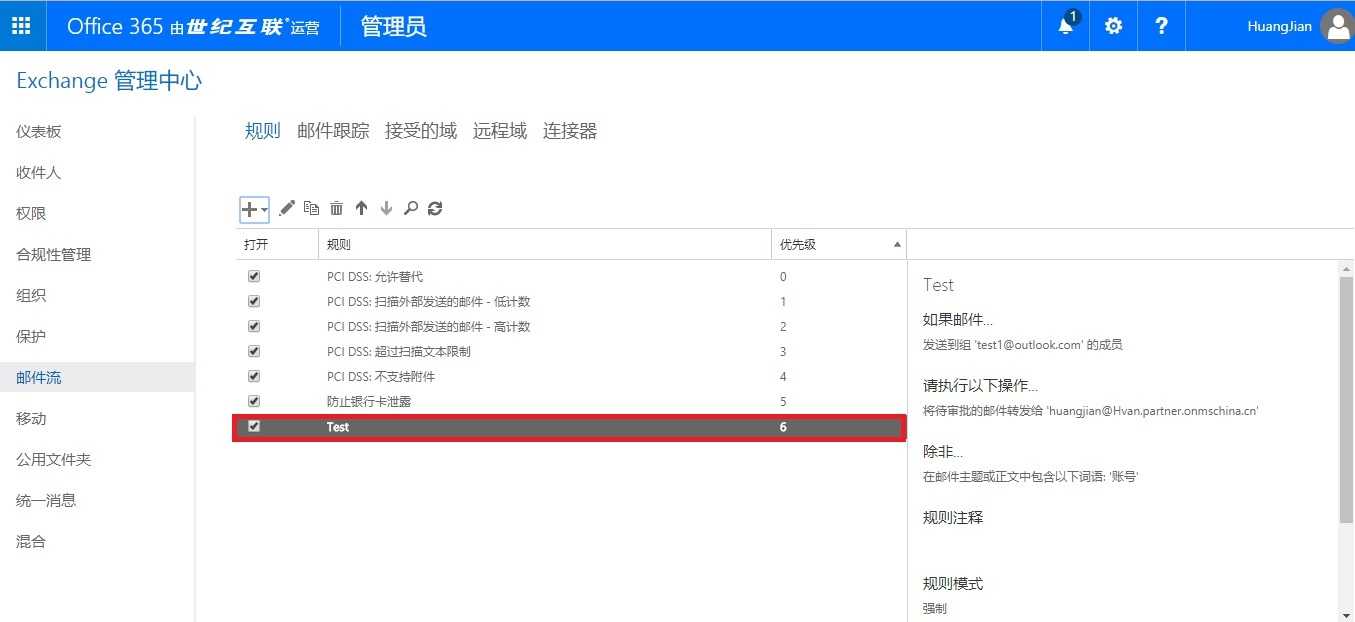
6.如何创建“邮件附件大小限制”规则
先创建一个规则,发往某个安全组的成员邮件附件不得大于10MB
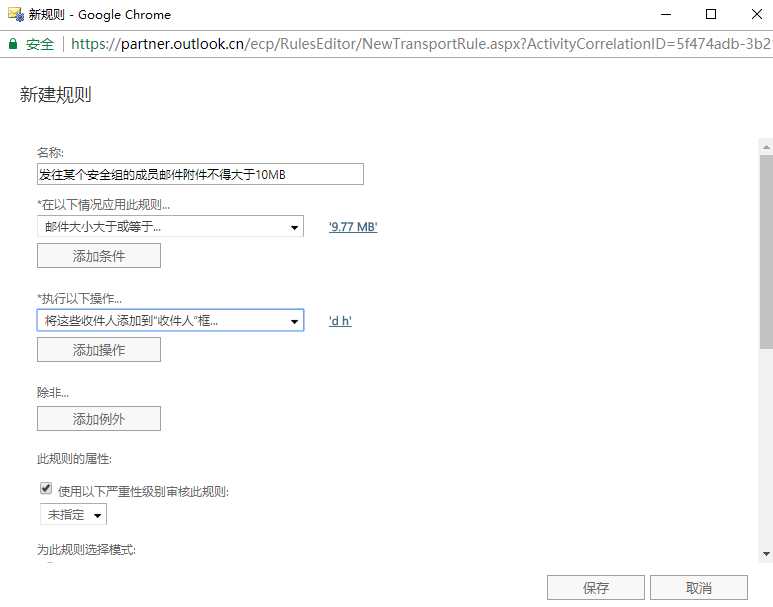
二、邮件追踪
邮件追踪详细记录了邮件在邮箱服务器上传输的所有邮件活动。
1.如何实现有邮件跟踪
Exchange管理中心->邮件流->邮件跟踪->输入要搜索的信息
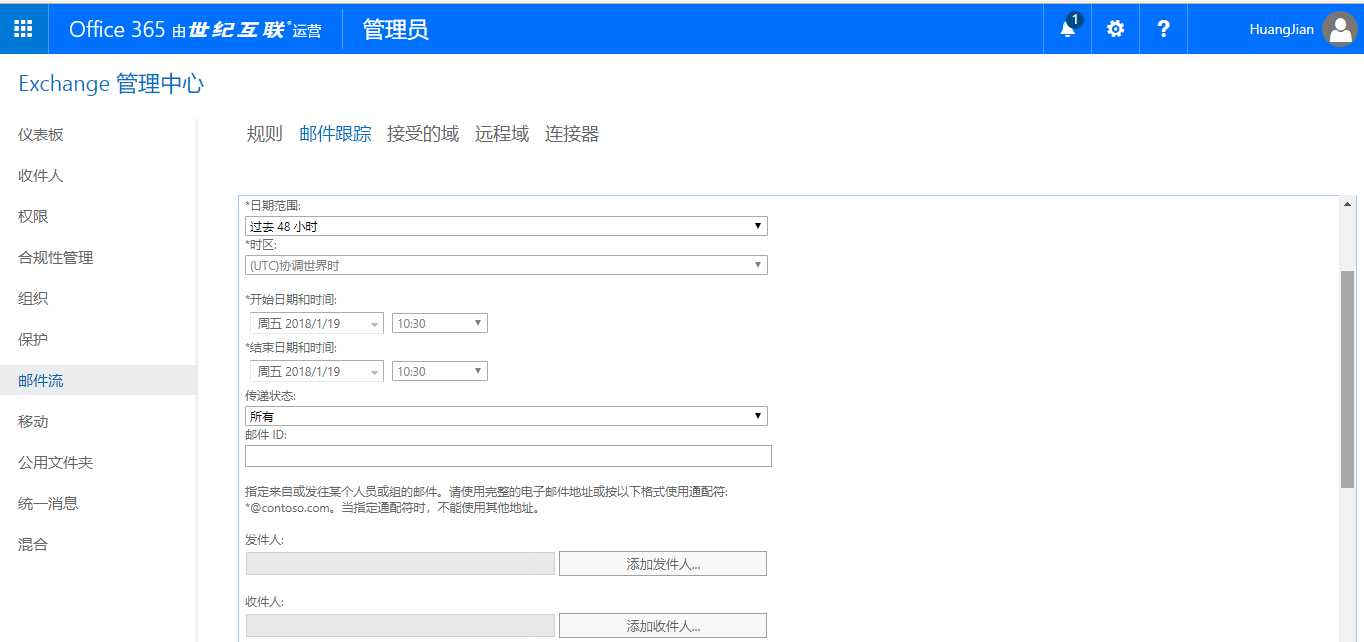
信息输入完成后,单击“搜索”
即会返回邮件搜索结果
三、接受的域
接受的域是组织为其发送或接收电子邮件的SMTP命名空间。接受域包括那些Exchange组织对其有权威性的域。
接受域被配置为Exchange组织的全局设置。需要将Exchange组织为其中继或传递邮件的每个域配置为所在组织的接受域。
权威域:一个组织可能具有多个SMTP域。在Exchange中,如果Exchange组织为某SMTP域中的收件人驻留邮箱,则该接受域被视为权威域。
内部中继域:配置内部中继域时,该域中的一些收件人或所有收件人在Exchange组织中没有邮箱。
在“Exchange管理中心”中,选择->邮件流->接受的域->双击某一域,可查看域的信息,也可设置域为权威域还是内部中继域
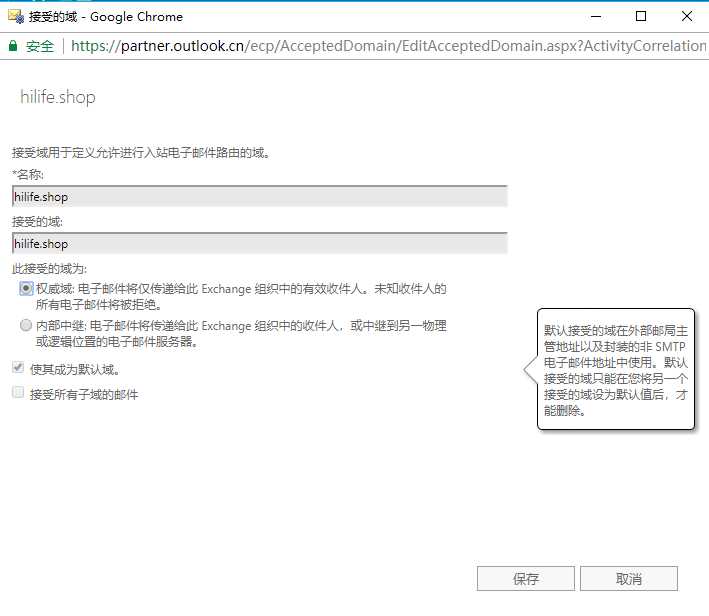
四、远程域
远程域可以控制用户发送到其他邮件服务器的邮件类型和格式。
使用该功能原因如下:
?不想让用户将邮件转发给其他域上的用户;
?与某个组织合作,但不希望接收其自动邮件,例如未送达报告和外出答复;
?业务合作伙伴在组织外部,希望该合作伙伴接收与组织内部用户相同的外出答复;
?用户向限制电子邮件格式的公司频繁发送电子邮件,希望确保发送到该组织的所有电子邮件均使用他们可以阅读的格式。
1.在“Exchange 管理中心”中,单击“邮件流”->远程域->"+"->进入”新建远程域“
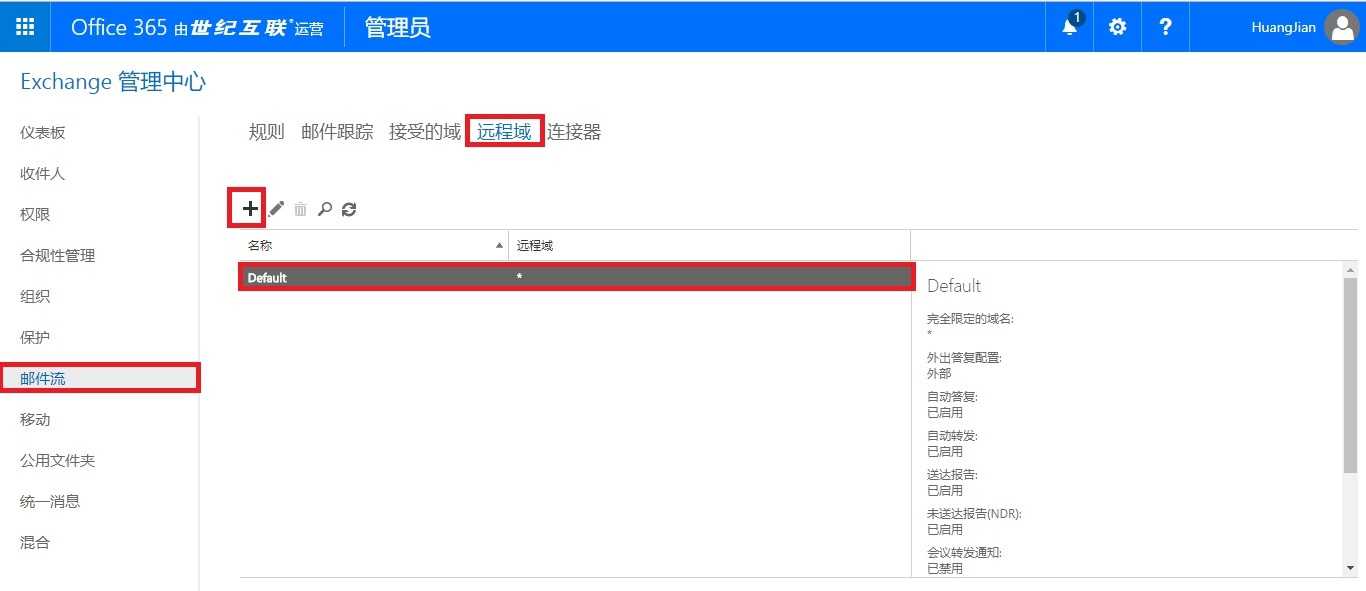
2.在”新建远程域“页面,填写远程域的显示”名称“、”远程域“,可以设置”自动答复“、”邮件报告“、使用”RTF格式“和”支持的字符集“等具体信息。
使用RTF格式:可以为发送到远程域的电子邮件指定要使用的邮件格式和字符集。如果知道远程域的邮件系统为Exchange,则可以指定始终使用RTF格式。
单击”保存“,创建完成。